Perbaiki SYSTEM SERVICE EXCEPTION (asmtxhci.sys) kesalahan Layar Biru
Kesalahan Blue Screen of Death(Blue Screen of Death error) ini , seperti namanya, terkait dengan asmtxhci.sys , yang merupakan driver ASMedia USB 3.x XHCI Controller(ASMedia USB 3.x XHCI Controller driver) . Pengontrol dalam tampilan mengelola port USB 3.x Anda dan perangkat yang terhubung dengannya. Jika ada yang salah dengan itu, Anda akan menemukan kesalahan BSOD yang dimaksud. (BSOD)Posting ini menawarkan solusi paling cocok yang dapat Anda coba untuk mengurangi masalah.
USB 3.x adalah standar terbaru dari port yang digunakan untuk transfer file dan menerima peningkatan yang signifikan dari versi 2.0. Awalnya dirilis pada tahun 2013, USB 3.0 menawarkan kecepatan transfer 10 kali lebih cepat mencapai tanda 5 Gbit/s , dan ditandai dengan warna biru, bukan hitam standar.
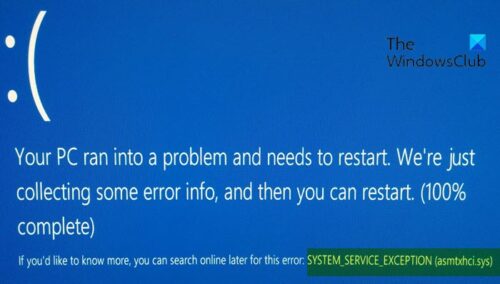
Pengguna PC yang paling sering mengalami error asmtxhci.sys Blue Screen adalah pengguna laptop ASUS , karena driver asmtxhci.sys merupakan bagian dari motherboard dan notebook ASUS . Pengguna yang terpengaruh melaporkan masalah ini setelah memutakhirkan ke Windows 10 , menjalankan pembaruan untuk Skype , atau menonaktifkan program dari startup.
SYSTEM_SERVICE_EXCEPTION (asmtxhci.sys) Layar Biru(Blue Screen)
Jika Anda menghadapi masalah BSOD PENGECUALIAN LAYANAN SISTEM(SYSTEM SERVICE EXCEPTION BSOD) ini , Anda dapat mencoba solusi yang kami rekomendasikan di bawah ini tanpa urutan tertentu dan lihat apakah itu membantu menyelesaikan masalah.
- Jalankan Pemecah Masalah Online Layar Biru(Blue Screen Online Troubleshooter)
- Perbarui driver perangkat
- Kembalikan ke driver sebelumnya
- Hapus instalan driver
- Nonaktifkan ASMedia XHCI
Mari kita lihat deskripsi proses yang terlibat mengenai masing-masing solusi yang terdaftar.
Jika Anda dapat masuk secara normal, bagus; jika tidak, Anda harus boot ke Safe Mode(boot into Safe Mode) , masuk ke layar opsi Advanced Startup(Advanced Startup options screen) , atau gunakan Media Instalasi untuk boot(use the Installation Media to boot) agar dapat menjalankan instruksi ini.
1] Jalankan(Run) Pemecah Masalah Online Layar Biru(Blue Screen Online Troubleshooter)
Menjalankan Pemecah Masalah Online Layar Biru membantu menyelesaikan sebagian besar kesalahan BSOD yang Anda temui di Windows 10 . Cobalah dan lihat.
2] Perbarui driver perangkat
Lakukan hal berikut:
- Klik kanan pada tombol Start dan pilih Device Manager.(select Device Manager.)
- Luaskan bagian pengontrol Universal Serial Bus(Universal Serial Bus controllers) .
- Klik kanan pada ASMedia USB 3.0 eXtensible Host Controller dan pilih Update Driver.
- Kemudian, pilih Cari secara otomatis untuk perangkat lunak driver yang diperbarui.(Search automatically for updated driver software.)
- Tunggu(Wait) hingga Windows menginstal pembaruan baru dan kemudian reboot komputer Anda.
Atau, Anda bisa mendapatkan pembaruan driver di bagian Pembaruan Opsional(get the driver updates on the Optional Updates) di bawah Pembaruan Windows(Windows Update) . Anda juga dapat mengunduh driver versi terbaru dari(download the latest version of the driver) situs web produsen.
3] Kembalikan ke driver sebelumnya
Jika Anda baru saja memperbarui driver dan segera setelah itu mulai menghadapi BSOD ini , Anda harus memutar kembali ke versi driver sebelumnya dan tetap menggunakannya sampai produsen memperbaiki masalah.
Lakukan hal berikut untuk mengembalikan driver:
- Buka Pengelola Perangkat.
- Luaskan bagian pengontrol Universal Serial Bus( Universal Serial Bus controllers) .
- Klik kanan pada ASMedia USB 3.0 eXtensible Host Controller dan pilih Properties.
- Buka tab Pengemudi .(Driver)
- Klik pada Roll Back Driver.
- Pilih alasan mengapa Anda mundur, lalu pilih Ya.(Yes.)
- Nyalakan ulang(Reboot) sistem Anda.
Jika masalah masih belum terselesaikan, coba solusi berikutnya.
4] Hapus instalan driver
Jika mengembalikan driver tidak memperbaiki masalah, Anda dapat menghapus driver sepenuhnya dan mencari versi sebelumnya di situs web produsen. Untuk memeriksa versi driver mana yang saat ini terinstal, cukup buka Device Manager , klik kanan driver ASMedia USB 3.x XHCI Controller , pilih Properties > Driver tab Driver, dan Anda akan menemukan tanggal dan versi driver yang diinstal.
Saat Anda menghapus driver, Windows akan secara otomatis menginstal ulang driver generik yang mungkin usbxhci.sys – tidak diperlukan restart, tetapi Anda mungkin perlu memasang kembali perangkat USB 3 Anda beberapa kali. Anda mungkin mengalami masalah deteksi dengan driver superspeed generik.
5] Nonaktifkan ASMedia XHCI
Menonaktifkan driver ASMedia USB 3.x (ASMedia USB 3.x) XHCI Controller di Device Manager adalah cara lain untuk mengatasi kesalahan BSOD ini. (BSOD)Anda harus mencatat bahwa menonaktifkan driver (tidak diperlukan restart) berarti USB3 tidak akan berfungsi.
Beri tahu kami jika ada yang membantu.
Related posts
Fix SYSTEM SERVICE EXCEPTION Blue Screen pada Windows 10
SYSTEM THREAD EXCEPTION NOT HANDLED (LDIAGIO.SYS) BSOD
Fix EXFAT FILE SYSTEM (VOLMGR.SYS) BSOD error pada Windows 11/10
Fix c000021A Fatal System Error pada Windows 10
Fix FAT FILE SYSTEM (fastfat.sys) Blue Screen pada Windows 10
Fix win32kfull.sys Blue Screen error di Windows 10
Fix Ndu.sys BSOD error pada Windows 10
Fix EFS FATAL ERROR Blue Screen error pada Windows 10
Fix Windows Update Error Code 0x8007025D-0x2000C
Fix Ntfs.sys Gagal BSOD Error pada Windows 10
Fix 0x00000667, Invalid Command line Argument BSOD error
Perbaiki igdkmd64.sys Blue Screen of Death Error
Fix Storport.sys BSOD Kesalahan pada Windows 10
NTFS FILE SYSTEM Blue Screen error pada Windows 11/10
Fix KERNEL DATA INPAGE ERROR (Msis.SYS) di Windows 10
Fix DATA_BUS_ERROR Blue Screen dari Death pada Windows 10
Fix ndis.sys Gagal BSOD error pada Windows 10
Fix USBXHCI.sys Blue Screen error pada Windows 10
Fix hardlock.sys Blue Screen dari Death error di Windows 11/10
Fix SETUP_FAILURE Blue Screen Error 0x00000085 pada Windows 10
